Kako zmanjšati velikost fotografije v grafičnem urejevalniku
Fotografije, posnete z digitalnim fotoaparatom, so vedno velike. Za tiskanje se te slike zelo dobro prilegajo. Ampak včasih še vedno iz nekega razloga želite zmanjšati širino in višino fotografije. Na primer, če želite objaviti na internetu ali poslati po e-pošti. To naredite z uporabo grafični urejevalniki. Torej, kako zmanjšati velikost fotografije?
Kakšna je najboljša izbira velikosti fotografij?
Fotografije, ki so bile prvotno narejene z digitalnim fotoaparatom, so široke od 1.000 do 3.000 slikovnih pik. Da bi slika izgledala precej dostojno na straneh spletne strani na internetu, bo dovolj 400-800 slikovnih pik. Velikosti avatarjev lahko vsebujejo od 80 do 120 slikovnih pik. Za pošiljanje po elektronski pošti običajno izberejo isto širino kot za objavo v omrežju - 400–800 slikovnih pik.
Kako urediti fotografijo v programu Paint
Grafični urejevalnik Paint je na voljo na skoraj vsakem domačem računalniku. S tem programom lahko zelo enostavno spremenite velikost katere koli slike. Če želite odpreti program, kliknite na meni "Start" in izberite "Vsi programi". Barva je v mapi "Standard". Zaženite program in v njem odprite fotografijo (meni Paint - »Odpri«). Na dnu delovnega okna programa je prikazana velikost slike v slikovnih pikah.
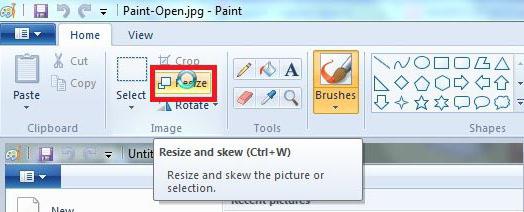
Velikost fotografije lahko spremenite tako, da spremenite njeno širino ali višino. Drugi parameter se bo samodejno zmanjšal, ko se bo prvi zmanjšal. Vklop orodne vrstice v zavihku »Slika« kliknite ikono »Spremeni velikost in nagib« (dva majhna kvadrata). V odprtem oknu izberite želeno število slikovnih pik v vodoravni ali navpični liniji. Hkrati mora biti nasproti vrstice "Shrani razmerje" kljukica. Po tem kliknite na V redu. To je vse. Na spodnji orodni vrstici lahko vidite tudi novo velikost fotografij v slikovnih pikah. Shranite fotografijo (meni Paint - "Shrani kot"). Zdaj ga lahko postavite v omrežje ali ga pošljete po pošti. Tako je mogoče spremeniti velikost ne le digitalnih fotografij, temveč tudi različne vrste vektorskih risb, ki imajo običajno tudi precejšnjo širino in višino, ali posnetke zaslona.
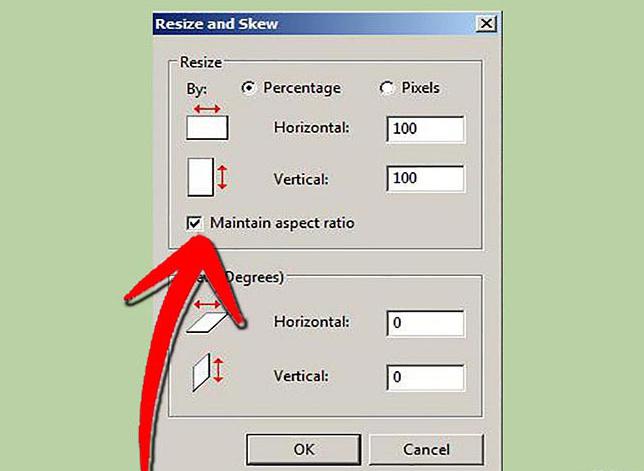
Kako spremeniti velikost slike v urejevalniku "Photoshop"
Zdaj pa poglejmo, kako zmanjšati velikost fotografije v priljubljenem urejevalniku Photoshop. Odprite sliko: "Datoteka" - "Odpri". Sedaj kliknite na zgornji okvir platna s fotografijo RMB. V spustnem meniju izberite vrstico "Velikost slike". V oknu, ki se pojavi, vnesite zahtevano število slikovnih pik v vrstice "Višina" ali "Širina". Tako kot v programu Paint pustite kljukico pred vrstico »Ohrani razmerje«. V nasprotnem primeru, če spremenite višino, bo širina ostala nespremenjena, zaradi česar bo fotografija popačena. Shranite datoteko: "Datoteka" - "Shrani kot".
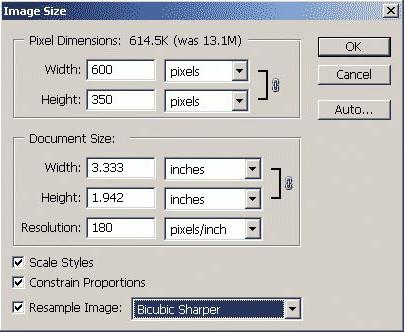
Obrezovanje fotografij v programu "Photoshop"
Velikost slike lahko spremenite tako, da izbrišete dele, ki niso preveč pomembni. Obrezovanje fotografije je zelo priročno s pomočjo istega urejevalnika Photoshop. Odprite sliko: Datoteka - Odpri. Vzemite orodje Croop. Del fotografije, ki ga želite zapustiti, oblikujemo. Nepotrebna območja, ki jih želite odstraniti, bodo spremenila barvo v temnejšo. Kliknite Enter. Dobimo obrezano fotografijo. Shrani: Datoteka - Shrani kot.
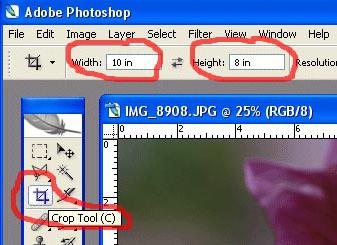
Zmanjševanje fotografij v ACDSee
Kako zmanjšati velikost fotografije v drugem priljubljenem urejevalniku - ACDSee? S tem programom je tudi zelo enostavno narediti potrebne spremembe. Odprite sliko v urejevalniku in pojdite v meni "Scale" na zgornji plošči. Izberite spodnjo vrstico menija, ki se prikaže - »Dejanska velikost«.
Zdaj pojdite na meni "Uredi" (tudi na zgornji plošči) in kliknite vrstico "Spremeni velikost". Po tem se odpre okno, v katerem boste v vrstici »Višina« ali »Širina« morali spremeniti število slikovnih pik na zahtevano.
Spremenite kakovost fotografije
Kako zmanjšati velikost fotografije brez spreminjanja njene širine in višine? Tudi to ni zelo težko. S spreminjanjem kakovosti fotografije lahko preprosto zmanjšate velikost datoteke. Kako to naredite, upoštevajte primer urednika FastStone Image. V programu odpremo sliko, ki zahteva popravek: Datoteka - Odpri. Postavimo kazalec na to in pritisnemo RMB. V padcu v kontekstnem meniju izberite vrstico Shrani kot. Se bo pojavil pogovorno okno v katerem boste morali klikniti na gumb Možnosti. V naslednjem oknu s prepletanjem motorja Quality zmanjšamo kakovost fotografije. Vse spremembe, ki se v tem primeru zgodijo, se bodo odražale na vrhu, kjer lahko primerjate tudi kakovost izvirne slike in posledično. Prav tako odraža spremembo glasnosti fotografije. S pomočjo FastStone Image lahko večkrat zmanjšate velikost grafične datoteke. Vendar pa seveda fotografija ne bo videti tako impresivno.
Kakovost slike lahko spremenite tudi v urejevalniku "Photoshop". Če želite to narediti, odprite fotografijo v programu: Datoteka - Odpri. Nato jo shranite v isti obliki Jpeg (Datoteka - Shrani kot). V prikazanem oknu v vrstici Kakovost izberite zahtevano kakovost - Nizka (nizka), Srednja (srednje), Visoka (visoka) ali Največja (največja). Spreminjate lahko tako, da premaknete drsnik, ki se nahaja spodaj. Nato kliknite gumb Ok.
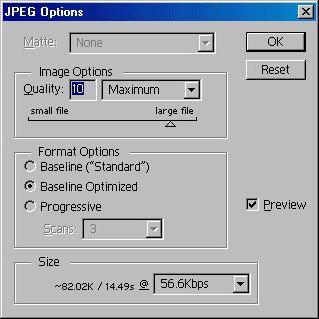
Vredno je vedeti, da bodo vse urejene fotografije kasneje shranjene v enaki kakovosti. Da bi jih naredili bolj spektakularne, bo treba ponovno ročno spremeniti. Pri shranjevanju je najbolje ohraniti isto obliko Jpeg, saj je ne razlikujete po preveliki teži. Tudi grafične datoteke s končnico Gif ali Png niso prevelike.
Kot lahko vidite, je spreminjanje slike z modernimi grafičnimi urejevalniki preprosto. To je morda najlažji način za urejanje slik. Na ta način ga lahko spremenite, tudi brez pridobivanja in prenosa programov, ki so kompleksni, tako da odprete standardni urejevalnik najbolj priljubljenega OS Paint.